การพิมพ์รูปถ่ายจากการ์ดหน่วยความจำลงบนป้ายชื่อดิสก์
คุณสามารถพิมพ์รูปถ่ายที่บันทึกไว้บนการ์ดหน่วยความจำลงบนป้ายชื่อดิสก์ของดิสก์ที่พิมพ์ได้
 ข้อสำคัญ
ข้อสำคัญ
-
คุณไม่สามารถพิมพ์บน 8 cm / 3.15 in ดิสก์ที่พิมพ์ได้
-
อย่าติดตั้งดิสก์เทรย์ หรือใส่ดิสก์ที่พิมพ์ได้ จนกว่าจะมีข้อความขอให้คุณจัดวางแสดงขึ้น การทำเช่นนั้นสามารถทำให้เครื่องชำรุดได้
-
เลื่อนหน้าจอหน้าแรก แล้วแตะที่
 พิมพ์ขั้นสูง(Advanced print)
พิมพ์ขั้นสูง(Advanced print) -
ใส่การ์ดหน่วยความจำลงในช่องการ์ด
 หมายเหตุ
หมายเหตุ-
หากคุณเสียบการ์ดหน่วยความจำก่อนเลือก พิมพ์ขั้นสูง(Advanced print) บนหน้าจอ HOME หน้าจอการเลือกภาพถ่ายใน ภาพถ่าย(Photo) จะแสดงขึ้น
หากไฟล์ภาพถ่ายและไฟล์ PDF ถูกบันทึกไว้ในการ์ดหน่วยความจำ หน้าจอยืนยันเพื่อเลือกไฟล์ที่คุณจะพิมพ์จะแสดงขึ้น
หากต้องการให้หน้าจอ HOME แสดงขึ้น ให้สัมผัสปุ่ม หน้าแรก(HOME)
-
-
แตะ พิมพ์ภาพถึงป้ายชื่อดิสก์(Print photos to disc label)
หน้าจอการตั้งค่าพื้นที่การพิมพ์จะปรากฏขึ้น
 หมายเหตุ
หมายเหตุ-
หากไม่มีข้อมูลภาพถ่ายที่สามารถพิมพ์ได้บันทึกบนการ์ดหน่วยความจำ ข้อมูลของชนิดที่สนับสนุนไม่ได้บันทึก(Data of supported types are not saved.) แสดงอยู่บนหน้าจอสัมผัส
-
หากมีข้อมูลภาพถ่ายมากกว่า 2,000 รูปบันทึกอยู่บนการ์ดหน่วยความจำ ข้อมูลรูปถ่ายจะถูกจัดแยกเป็นกลุ่ม กลุ่มละ 2,000 รูป ตามลำดับเวลาย้อนกลับ (วันที่ที่ปรับปรุงครั้งล่าสุด) โดยอัตโนมัติ ตรวจสอบข้อความที่แสดงบนหน้าจอสัมผัส แล้วแตะ OK
-
-
ระบุพื้นที่การพิมพ์
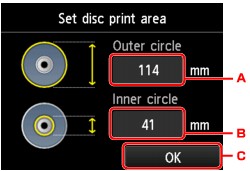
-
แตะเพื่อระบุวงกลมด้านนอก
-
แตะเพื่อระบุวงกลมด้านใน
-
แตะเพื่อจบการระบุเขตการพิมพ์
 หมายเหตุ
หมายเหตุ-
วัดเส้นผ่าศูนย์กลางด้านนอกและด้านในของพื้นผิวที่ทำการพิมพ์ของดิสก์ที่พิมพ์ได้ และตรวจสอบว่าคุณได้ตั้งค่าน้อยกว่าค่าที่วัดได้สำหรับเส้นผ่าศูนย์กลางด้านนอก และค่าที่มากกว่าค่าที่วัดได้สำหรับเส้นผ่าศูนย์กลางด้านใน
-
สำหรับข้อมูลบนดิสก์ที่พิมพ์ได้ ติดต่อผู้ผลิตอุปกรณ์ดังกล่าว
-
-
แตะชนิดของดิสก์ที่พิมพ์ได้
 หมายเหตุ
หมายเหตุ-
หากดิสก์ที่พิมพ์ได้ของคุณเป็นดิสก์ที่แนะนำ ระบุ ดิสก์ที่แนะนำ(Recommended disc) สำหรับการพิมพ์ที่มีความเข้มที่เหมาะสม หากไม่ใช่ ให้ระบุ ดิสก์อื่นๆ(Other disc)
-
-
แตะภาพถ่ายที่คุณต้องการพิมพ์
 หมายเหตุ
หมายเหตุ-
ตัวเลือกอื่น ๆ
-
-
กำหนดพื้นที่การพิมพ์ด้วยการตัดแต่ง
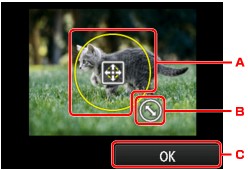
-
ลากเพื่อจัดวางกรอบการตัดแต่ง
-
ลากเพื่อกำหนดขนาดกรอบการตัดแต่ง
-
แตะเพื่อให้การเลือกพื้นที่การตัดแต่งเสร็จสมบูรณ์
เมื่อพื้นที่ที่จะครอบตัดถูกระบุ หน้าจอยืนยันการตั้งค่าการพิมพ์จะแสดงขึ้น
-
-
เลือกการตั้งค่าพิมพ์ แล้วสัมผัส ปุ่ม สี(Color)
-
ปฏิบัติตามคำแนะนำบนหน้าจอเพื่อจัดตั้งดิสก์ที่พิมพ์ได้
 หมายเหตุ
หมายเหตุ-
คุณสามารถดูกระบวนการจัดตั้งดิสก์ที่พิมพ์ได้โดยการแตะ วิธีตั้งค่า(How to set) หน้าจอถัดไปจะแสดงขึ้นโดยการแตะ ถัดไป(Next) นอกจากนี้ การสัมผัสปุ่ม Stop จะพากลับไปสู่หน้าจอยืนยันการพิมพ์
-
สำหรับรายละเอียดเกี่ยวกับวิธีการวางดิสก์ที่พิมพ์ได้
-
-
แตะ OK
เครื่องจะเริ่มการพิมพ์
 หมายเหตุ
หมายเหตุ-
สัมผัสปุ่ม Stop เพื่อยกเลิกการพิมพ์
-
หลังจากทำการพิมพ์ ปล่อยให้พื้นผิวที่ทำการพิมพ์ของดิสก์แห้งตามธรรมชาติ อย่าใช้ไดรฟ์เป่าผมหรือตากดิสก์กลางแสงแดดโดยตรงเพื่อทำให้หมึกแห้ง อย่าสัมผัสพื้นผิวที่ทำการพิมพ์จนกว่าหมึกจะแห้ง
-
การรักษาคุณภาพการพิมพ์ให้อยู่ที่ในระดับที่ดีที่สุด ขอแนะนำให้หยุดการพิมพ์ดิสก์ทุก ๆ สิบดิสก์เมื่อทำการพิมพ์มากกว่าสิบดิสก์อย่างต่อเนื่อง การหยุดทำการพิมพ์ ถอดดิสก์เทรย์จากเครื่อง จากนั้นปิดแถบกำหนดแนวดิสก์เทรย์ หลังจากผ่านไปประมาณสามนาที ให้เปิดแถบกำหนดแนวดิสก์เทรย์ ติดตั้งดิสก์เทรย์เข้ากับเครื่อง จากนั้นทำการพิมพ์ต่อ
-
หากพิมพ์ออกมาไม่ตรง ให้ปรับตำแหน่งการพิมพ์โดยใช้ ปรับพื้นที่การพิมพ์ดิสก์(Adjust disc print area) ใน ตั้งค่าพิมพ์(Print settings) ภายใต้ การตั้งค่าอุปกรณ์(Device settings)
-


